[5 Yol] iPhone'daki Mesajlar Güvenli ve Hızlı Bir Şekilde Nasıl Arşivlenir?
iPhone fotoğrafları pek çok unutulmaz anı barındırırken, mesajlar ifşa edilemeyecek önemli bilgiler içerir. Mesajların yanlışlıkla iPhone'unuzdan silinmesini önlemek için mesajları arşivlemek mükemmel bir yoldur! Ancak Apple bunları kaydetmek için yerleşik ücretsiz işlevsellik sağlamaz. Bu nedenle, bu gönderi size iPhone metin mesajlarını arşivlemenin en erişilebilir 5 yolunu sunarak artık bir mesajı yanlışlıkla kaybetme konusunda endişelenmenize olanak tanır. Şimdi aşağı kaydırın!
Kılavuz Listesi
iPhone'da Metin/Fotoğraf Mesajlarını Arşivlemenin En İyi Yolu iPhone 15/14/13'te Ekran Görüntüleriyle Mesajlar Nasıl Arşivlenir Önemli Metin Mesajlarını Notlar aracılığıyla iPhone'a kaydedin İCloud aracılığıyla iPhone'daki Mesajları Buluta Arşivleme Mesajlarınızı iPhone'da Senkronize Etmek için iTunes'u Kullanın 15/14/13/12 iPhone'da Mesajların Arşivlenmesi Hakkında SSSiPhone'da Metin/Fotoğraf Mesajlarını Arşivlemenin En İyi Yolu
iPhone, metin mesajlarını doğrudan arşivleme seçeneğini sunmasa da, yine de iPhone'daki mesajları bir bilgisayara arşivleyebilirsiniz. AnyRec PhoneMover. Yani, verilerin eksik olması durumunda, tüm mesajları iPhone'unuza 15/14/13/12 geri yüklemek için arkanızı bulabilirsiniz. Yalnızca belirli bir mesajı geri yüklemek istiyorsanız, tek bir mesajı bulmak için yerleşik arama özelliğinden yararlanabilirsiniz. Bu araç aynı zamanda iTunes veya diğer aktarım uygulaması kısıtlamaları olmadan mesajların bir bilgisayara tek tıklamayla aktarılmasını sağlar.

Mesajlar dahil her şeyi iPhone'dan bilgisayara tek tıklamayla aktarın.
Önizleme işleviyle aktarmadan önce kısa mesajlara bir göz atın.
Ayrıca mesajları ve iMessages'ı TXT, HTML veya CSV formatında dışa aktarabilir.
Program içerisinde iPhone metin/fotoğraf mesajlarını düzenlemenize ve yönetmenize olanak tanır.
100% Güvenli
Aşama 1.iPhone'unuzu bilgisayarınıza bağlamak için bir USB kablosu getirin. Bağlandıktan sonra iPhone verilerinizi taramaya başlamak için mobil cihazınızdaki açılır bildirimde "Güven"e dokunun.

Adım 2.İşlem tamamlandığında, tüm iPhone mesajlarını mobil cihazınızda görüntülendiği şekilde düzenlenmiş olarak yüklemek için sol taraftaki sekmeden "Mesajlar"a gidin.

Aşama 3.Bilgisayarınıza arşivlemek istediğiniz her mesajı tıklayın; Tümünü seçmek için yukarıdaki "onay kutusunu" tıklayabilirsiniz. İşiniz bittiğinde, bu mesajları kaydedeceğiniz dosya konumunu seçmek için "PC'ye Aktar" seçeneğini tıklayın. Seçimi doğrulamak için "Klasör Seç"e tıklayın. Bu şekilde şunları yapabilirsiniz: iPhone mesajlarını Mac ile senkronize et.

iPhone 15/14/13'te Ekran Görüntüleriyle Mesajlar Nasıl Arşivlenir
Kısa mesajlarınızın ekran görüntüsü, Fotoğraflar uygulamasına kaydedileceği için iPhone'daki mesajları arşivlemek için de kullanılabilir. Ancak istediğiniz mesajları manuel olarak aramanız gerektiğinden bir noktada zorlayıcı olabilir ve bu yeni dosyalar nedeniyle telefonunuz çok fazla yer kaplayacaktır.
Sakıncası yoksa, ekran görüntülerini alarak iPhone'daki mesajları nasıl arşivleyeceğiniz aşağıda açıklanmıştır:
1. Touch ID'li iPhone'lar için: "Mesajlar" uygulamasına gidin ve istediğiniz mesajı seçin. "Giriş" ve "Güç" düğmelerine basarak ekran görüntüsü alın.
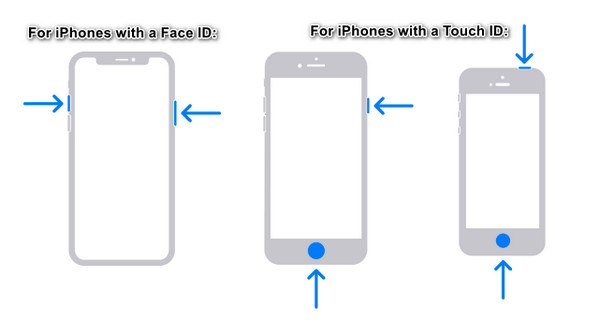
2. Face ID'li iPhone'lar için: Arşivlemek istediğiniz mesajı açtıktan sonra "Yan" ve "Sesi Aç" düğmelerine aynı anda basın.
Önemli Metin Mesajlarını Notlar aracılığıyla iPhone'a kaydedin
Artık aklınızda iPhone'da arşivlenecek belirli bir kısa mesajınız varsa Notes'u kullanmayı düşünün. Tek yapmanız gereken iPhone metin mesajlarını kopyalayıp yapıştırmak ve ardından bu mesajları hemen ardından Mesajlar uygulamasından kaldırabilirsiniz. Ancak iPhone'da mesajları arşivlemek için Notes'u kullanırsanız kopyalayıp yapıştırma işleminde gönderen ve numara gibi ayrıntılar yer almaz.
Aşama 1."Mesajlar" uygulamasını açın ve ardından arşivlemek istediğiniz mesaja gidin. Seçenekleri görmek için metne "uzun basın" ve "Kopyala"yı seçin.
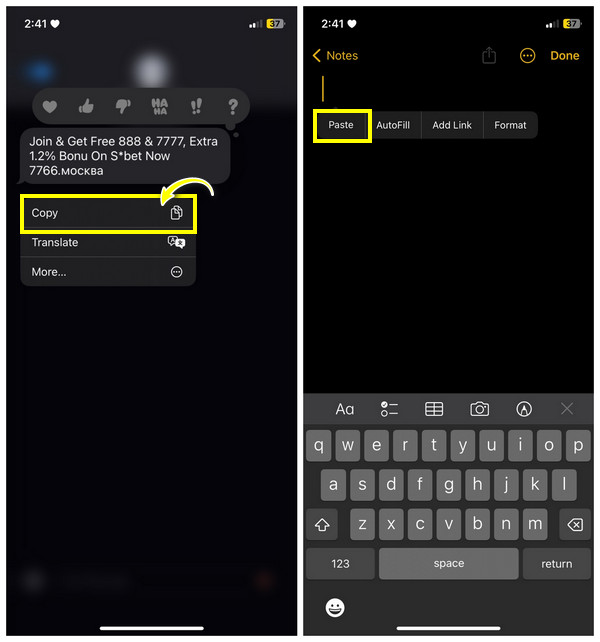
Adım 2."Notlar"a gidin ve "Kağıt" düğmesine dokunarak yeni bir not başlatın. Boş alanda herhangi bir yere dokunun ve "Yapıştır"ı seçin.
İCloud aracılığıyla iPhone'daki Mesajları Buluta Arşivleme
Mesajlarının yanı sıra iletişim bilgilerinin de sizin için önemli olduğunu varsayalım; iPhone'daki mesajları arşivlemek için iCloud'u kullanın. iCloud, kısa mesajların yanı sıra kişileri, müziği, fotoğrafları ve daha fazlasını yedeklemeye de çalışır. Ancak arşivlenecek veya yedeklenecek çok fazla mesajınız varsa 5 GB'lık boş alan hızla dolabilir, bu nedenle yeni mesajları arşivlemeye devam etmek için ekstra depolama alanı ödemeniz gerekir.
Yeterli bulut depolama alanınız varsa iPhone metin mesajlarını arşivlemek için aşağıdaki adımları izlemeye hazırsınız:
Aşama 1.iPhone mesajlarınızı senkronize etmede zorluk yaşamamak için güçlü bir Wi-Fi ağınızın olduğunu doğrulayın.
Adım 2.Ardından "Ayarlar"ı açın, "Ad"ınıza dokunun ve "iCloud"u seçin. "iCloud'u Kullanan Uygulamalar" bölümünün altındaki "Mesajlar"ı bulun; lütfen etkinleştirin. iPhone metin mesajlarınız anında iCloud ile senkronize edilecek!
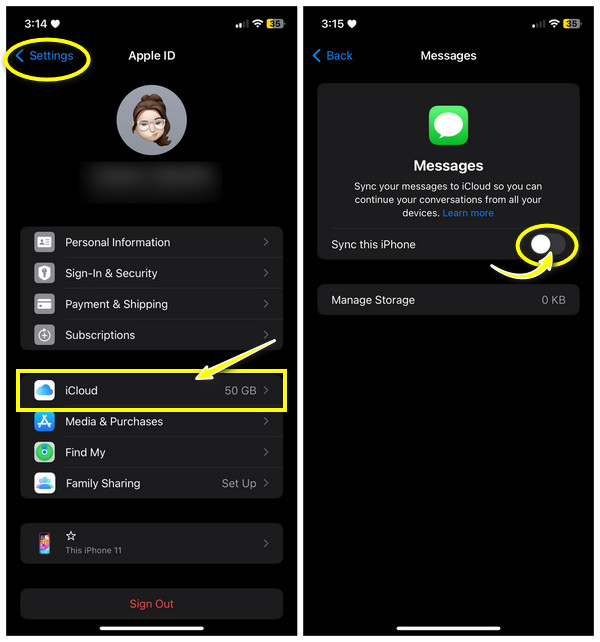
Mesajlarınızı iPhone'da Senkronize Etmek için iTunes'u Kullanın 15/14/13/12
iCloud gibi iTunes da iPhone mesajlarını yedekle, fotoğraflar, videolar vb. iPhone'daki mesajları iTunes ile arşivleyebilirsiniz, ancak mesajların iCloud ile senkronize edilmediğinden emin olmalısınız. Ayrıca, yalnızca mesajları yedekleyemezsiniz. Dahası, yedeklemeden geri yükleme yaptığınızda iTunes, iPhone'unuzdaki mevcut verileri silecektir. iTunes'da durum böyle olsa da kısa mesajların arşivlenmesinde hala etkilidir.
Hazır olduğunuzda, iPhone'daki mesajları iTunes ile şu şekilde arşivleyebilirsiniz:
Aşama 1.iTunes'un yeni sürümünü bilgisayarınıza indirin. Ardından iPhone'unuzu ona bağlamak için bir USB kablosu hazırlayın. iPhone'unuzda "Güven"e dokunduğunuzdan emin olun.
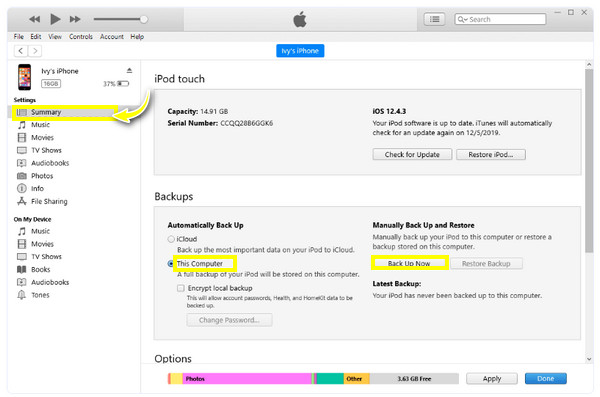
Adım 2.iTunes ekranında, yukarıdaki "Cihaz" düğmesini veya iPhone'unuzu ve ardından "Özet" sekmesini tıklayın. "Yedeklemeler"in altında, "Bu Bilgisayar" radyo düğmesini tıklayın ve ardından başlamak için "Şimdi Yedekle"ye dokunun.
iPhone'da Mesajların Arşivlenmesi Hakkında SSS
-
İMessages'ı bir iPhone'da arşivleyebilir misiniz?
Ne yazık ki iPhone, iMessages da dahil olmak üzere mesajları arşivlemek için doğrudan bir seçenek sunmuyor. Alıcı bunu okuduğunda mesaj şifrelenir. Ancak bunu yapmanın, ekran görüntüleri almak, notlar aracılığıyla, iCloud ve tartışılan diğerleri gibi birçok yolu vardır.
-
İPhone'da mesajları arşivlemek için ekran görüntülerini kolayca nasıl alabilirim?
Ekranınızı yakalamak için düğmeleri kullanmanın yanı sıra Yardımcı Dokunmayı da kullanabilirsiniz. Üzerine dokunun, Cihaz'a gidin, Diğer'e gidin ve Ekran Görüntüsü seçeneğini görmek için Ok'a dokunun. iPhone'unuzda etkin değilse Ayarlar'ı, Erişilebilirlik'i bulun ve Dokunma'yı bulun.
-
iPhone'da mesajları arşivlemeyi öğrenmenin amacı nedir?
Metin mesajlarını arşivlemek, alıcının veya diğer kişilerin, mesajlar hesaplarından kaldırıldıktan sonra değiştiremeyeceği bir değişim kaydı sunar. Ayrıca, mesajları yanlışlıkla sildiğinizde bu çok önemlidir.
-
E-postayı doğrudan iPhone'da arşivleyebilir miyim?
Evet. Gelen kutunuzun dağınıklığını önlemek için e-postaları doğrudan Arşiv'e aktarabilirsiniz. Arşivlenen tüm e-postalar siz silmediğiniz sürece klasörde kalacaktır.
-
iPhone'daki mesajları arşivlemek için Finder'ı nasıl kullanırsınız?
En son Mac OS sürümünü kullanıyorsanız artık iTunes'u kullanamazsınız; bunun yerine mesajları arşivlemek için Finder'ı kullanın. Bunu iPhone'unuzu bağlayıp Finder'ı başlatarak yapın. Yedekleme seçeneğini görmek için Genel sekmesine giden yolu bulun. Şimdi Yedekle'ye tıklayın.
Çözüm
İletileri kaldırmak ancak onları kaybetmek istemiyorsanız arşivleme cevaptır! Mesajları iPhone'da ekran görüntüleri, Notlar, iCloud veya iTunes aracılığıyla arşivleyebilirsiniz, ancak yeterli bulut alanına sahip olmama, seçici olarak yedekleme yapamama ve benzeri sorunlarla karşılaşabilirsiniz. Böylece konu hakkında daha fazla bilgi sahibi olmak AnyRec PhoneMover araç hayati önem taşıyor. Mevcut verileri etkilemeden kısa mesajları, fotoğrafları, kişileri, videoları ve müziği sorunsuz ve hızlı bir şekilde yedeklemek için ideal çözümünüzdür. Bu veri aktarma aracıyla mükemmellikten başka bir şeye ulaşın.
100% Güvenli
